创作立场:原创不易,拒绝搬运~
hello 大家好,我是你们的老伙伴,稳重的大王~
本期教程为大家介绍一个使用场景的故障解除办法,如果遇到类似问题,可以参考一下解题思路~
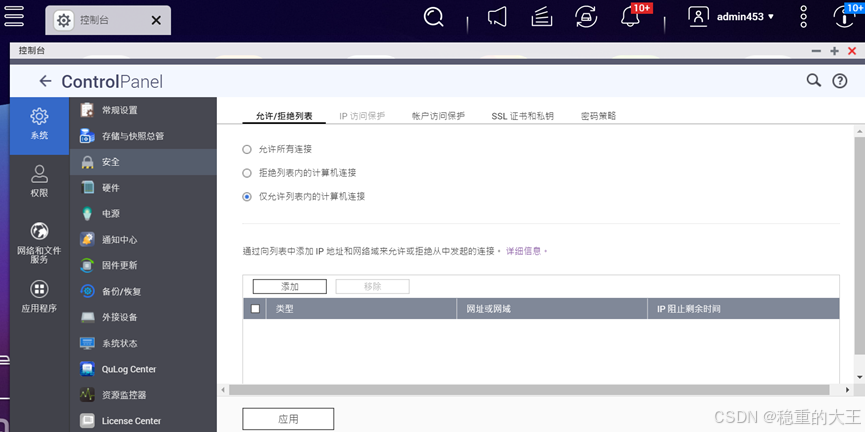
如上图所示位置,不小心设置了仅允许列表内的计算机连接,但是忘记设定的IP地址是什么了。
在这种情况下 reset重置网络以及pc与NAS直连都是没有办法的,因为设置了固定的只允许列表内的IP地址或者IP地址段链接,并且忘记了设置的ip地址或者ip地址段。
如果不能确定是因为此问题导致的NAS无法联机问题,可以空机器开机热插硬盘的方式,SSH登录进去查看日志。
所谓的空开机,就是指拔掉所有硬盘,不带硬盘开机,然后使用电脑上安装的qfinder pro启用NAS的SSH服务,使用默认的admin用户密码登录进去后,再热插硬盘开机。暂时此教程只适用于全装了机械硬盘的机器,由于M2固态硬盘不适合热插拔,所以是一个更复杂的使用环境,处理办法略有区别。
1.先空开机,执行 /sbin/qts_mode_type_util -s 2
2.执行poweroff
关机后 接上 M.2 SSD + HDD ,开机 ,然后找到机器 这个时候的状态类似于空开机 热接上了M.2 SSD + HDD
这个时候可以 做 挂载 操作
如果没有安装M2固态,不需要执行上述的两条指令。
SSH登录NAS的教程,前面的教程里面有提到过,这里不再重复描述。
等所有硬盘都装好之后,执行挂载指令:
/etc/init.d/init_lvm.sh
指令执行成功后,以下指令查看日志
rm -r /etc/logs
ln -sf /mnt/HDA_ROOT/.logs/ /etc/logs
log_tool --qv
日志记录确实有启用仅允许列表内IP地址访问的记录
 执行以下命令,清除允许/拒绝列表内的
执行以下命令,清除允许/拒绝列表内的
允许所有连接
拒绝列表内的计算机连接
仅允许列表内的计算机连接
三个选项配置
/mnt/HDA_ROOT/.config\] # rm ipsec_allow.conf rm ipsec.conf rm ipsec_deny.conf 正常执行完成之后重启,就可以清除客户的配置 ,NAS就可以登录了。如果还是不行,可以尝试恢复默认uLinux,建议执行完成之前,先备份一下此conf配置文件 ,比如cp /etc/default_config/uLinux.conf /share/CACHEDEV1_DATA/Public cp /etc/default_config/uLinux.conf /mnt/HDA_ROOT/.config/uLinux.conf 执行完成之后,再重启尝试\~ 注意指令执行正确\~如有异常,建议联系QNAP客服\~